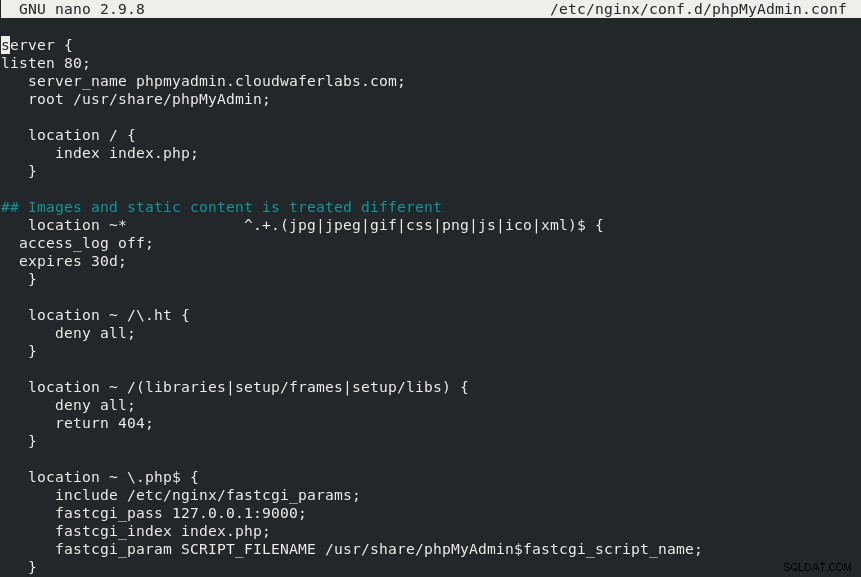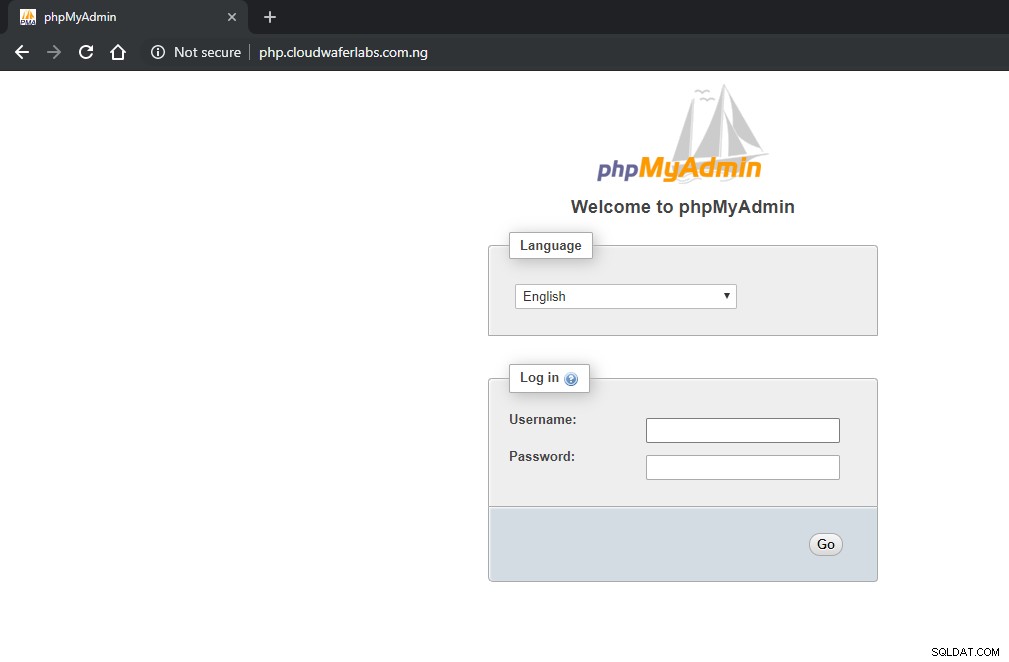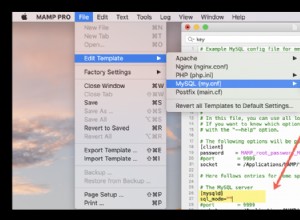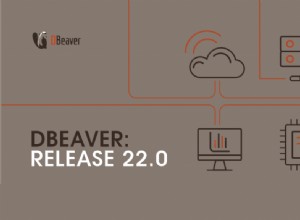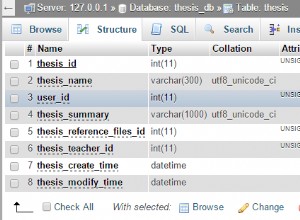phpMyAdmin е безплатен инструмент за администриране с отворен код за MySQL и MariaDB. Като преносимо уеб приложение, написано предимно на PHP, то се превърна в един от най-популярните инструменти за администриране на MySQL, особено за уеб хостинг услуги. В това ръководство ще инсталираме phpMyAdmin с Nginx на CentOS 7.
Разгръщане на вашия облачен сървър
Ако все още не сте се регистрирали в Cloudwafer , трябва да започнете, като се регистрирате . Отделете малко време, за да създадете акаунт, след което можете лесно да разгърнете собствените си облачни сървъри.
След като се регистрирате, влезте във вашата клиентска зона на Cloudwafer с паролата, предоставена във вашата поща, и разгърнете своя Cloudwafer облачен сървър.
Актуализиране на системните пакети на CentOS
Винаги се препоръчва да актуализирате системата до най-новите пакети, преди да започнете големи инсталации. Това става с командата по-долу:
sudo yum update
Инсталиране на Nginx
Инсталирайте Nginx с помощта на мениджъра на пакети CentOS yum както е показано по-долу:
sudo yum install nginx
Проверка на версията на Nginx
След инсталирането можете да проверите инсталираната версия на уеб сървъра Nginx на вашия CentOS 7 сървър, като издадете следната команда:
sudo nginx -v
Инсталирайте phpMyAdmin
Пакетът phpMyAdmin не е наличен като RPM пакет в хранилища на ОС за CentOS 8. Така че ще изтеглим архива от официалния уебсайт.
wget https://files.phpmyadmin.net/phpMyAdmin/5.0.1/phpMyAdmin-5.0.1-all-languages.tar.gz
Инсталирайте phpMyAdmin, като използвате следната команда.
sudo tar -zxvf phpMyAdmin-5.0.1-all-languages.tar.gz
Преместете директорията phpMyAdmin, както е показано по-долу:
sudo mv phpMyAdmin-5.0.1-all-languages /usr/share/phpMyAdmin
Копирайте примерния конфигурационен файл.
sudo cp -pr /usr/share/phpMyAdmin/config.sample.inc.php /usr/share/phpMyAdmin/config.inc.php
Редактирайте конфигурационния файл и добавете тайната на blowfish.
sudo nano /usr/share/phpMyAdmin/config.inc.php
Генерирайте тайната на blowfish и актуализирайте тайната в долния ред.
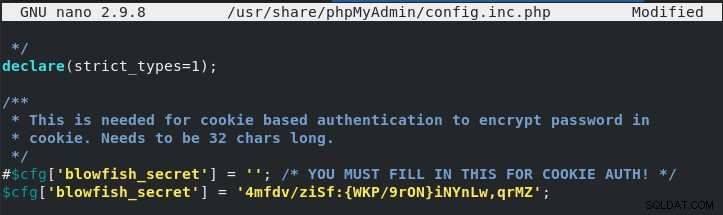
След това импортирайте create_tables.sql за създаване на нови таблици за phpMyAdmin.
mysql < /usr/share/phpMyAdmin/sql/create_tables.sql -u root -p
Създайте виртуален хост файл с име phpMyAdmin.conf в /etc/nginx/conf.d .
sudo nano /etc/nginx/conf.d/phpMyAdmin.conf
Добавете следните промени в името на домейна. Можете да го замените със собственото си име на домейн или IP адреса на вашия сървър.
server {
listen 80;
server_name phpmyadmin.cloudwaferlabs.com;
root /usr/share/phpMyAdmin;
location / {
index index.php;
}
## Images and static content is treated different
location ~* ^.+.(jpg|jpeg|gif|css|png|js|ico|xml)$ {
access_log off;
expires 30d;
}
location ~ /\.ht {
deny all;
}
location ~ /(libraries|setup/frames|setup/libs) {
deny all;
return 404;
}
location ~ \.php$ {
include /etc/nginx/fastcgi_params;
fastcgi_pass 127.0.0.1:9000;
fastcgi_index index.php;
fastcgi_param SCRIPT_FILENAME /usr/share/phpMyAdmin$fastcgi_script_name;
}
}